Netflix est devenu un nom familier pour le divertissement en streaming, mais il se peut qu’un jour vous décidiez d’annuler votre abonnement. Que vous souhaitiez économiser de l’argent, explorer d’autres plateformes de streaming ou faire une pause, l’annulation de votre abonnement Netflix sur votre iPhone est très simple.
Que faire pour annuler Netflix sur votre iPhone ?
Si vous avez pris la décision de résilier votre abonnement Netflix sur votre iPhone, je suis là pour vous aider à chaque étape. Nous avons tous des raisons de nous lancer dans cette aventure, qu’il s’agisse d’explorer de nouvelles options de streaming ou de gérer nos dépenses de manière plus efficace. Alors, plongeons dans le vif du sujet et découvrons comment vous pouvez facilement résilier votre abonnement Netflix directement depuis votre iPhone.
- Dans la partie supérieure droite de l’application Netflix, localisez l’icône « Profil » et appuyez dessus. Elle se présente généralement sous la forme d’une silhouette de personne.
- Sélectionnez l’option « Compte » dans le menu déroulant. Vous accéderez ainsi à la page des paramètres du compte.
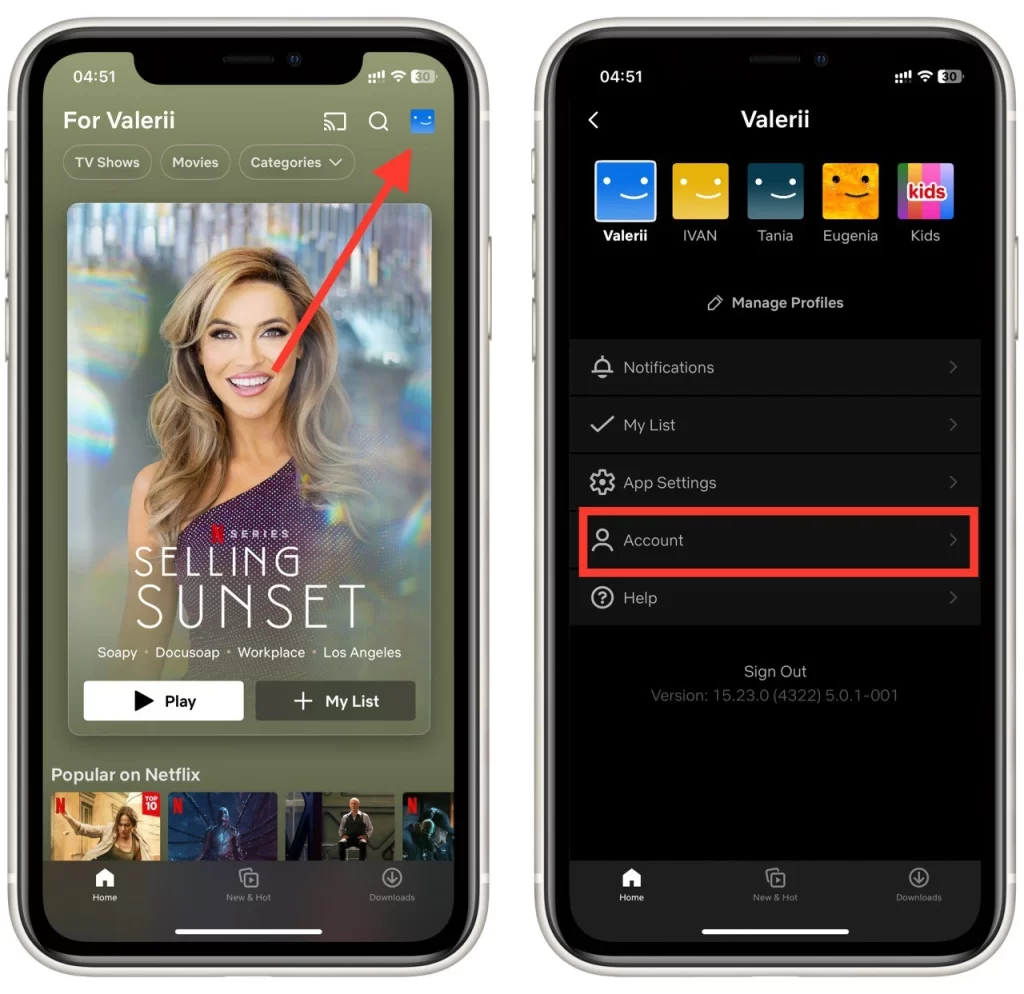
- Sur la page des paramètres du compte, faites défiler vers le bas jusqu’à ce que vous trouviez l’option « Annuler l’adhésion ». Tapez dessus pour poursuivre la procédure d’annulation.
- Un message de confirmation s’affiche. Pour confirmer l’annulation, cliquez sur le bouton « Terminer l’annulation ». La procédure d’annulation sera ainsi finalisée.
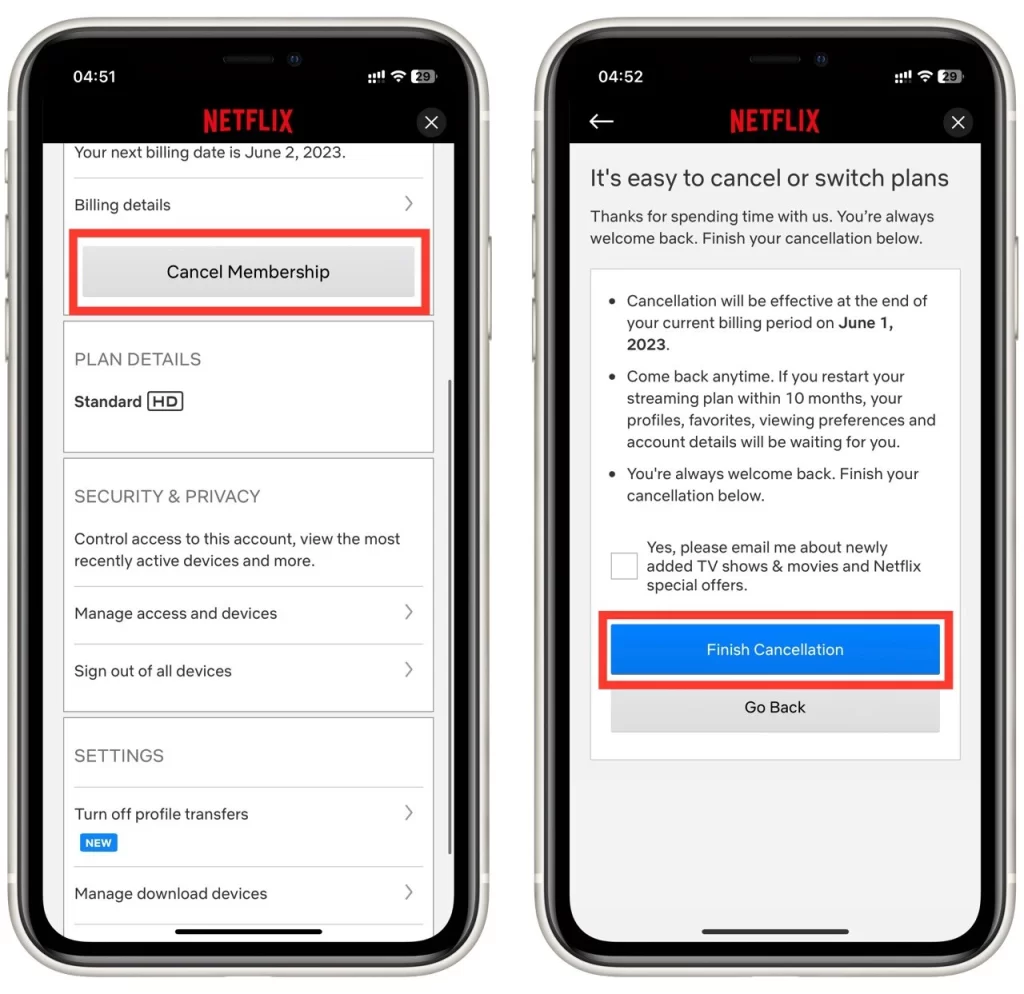
N’oubliez pas que vous pouvez toujours accéder au contenu de Netflix jusqu’à votre prochaine date de facturation, même après avoir initié la résiliation. Pour vérifier les détails de votre abonnement, allez dans les paramètres de votre compte et regardez sous « Abonnement ». La prochaine date de facturation y est indiquée.
En suivant ces étapes, vous pouvez facilement annuler votre abonnement Netflix sur votre iPhone et gérer votre abonnement.
Peut-on se faire rembourser un abonnement Netflix annulé ?
Si vous annulez votre abonnement Netflix, vous pouvez prétendre à un remboursement, sous certaines conditions. Si vous résiliez votre abonnement pendant la période de facturation, vous pouvez bénéficier d’un remboursement pour les jours ou semaines non utilisés.
Pour demander un remboursement, vous devez contacter directement le service clientèle de Netflix. Il vous indiquera la procédure de remboursement et vous fournira des instructions spécifiques à suivre. N’oubliez pas que les politiques de remboursement peuvent varier en fonction de votre lieu de résidence et des circonstances.
Il est important de contacter le service clientèle de Netflix pour obtenir des informations précises et actualisées sur les remboursements des abonnements annulés. Ils seront en mesure de vous fournir les informations nécessaires et de vous aider dans votre demande de remboursement.
Comment supprimer votre compte Netflix sur l’iPhone ?
La suppression de votre compte Netflix sur votre iPhone peut s’avérer nécessaire pour diverses raisons. Vous pouvez le faire directement à partir de l’application Netflix sur votre iPhone. Pour supprimer votre compte Netflix sur votre iPhone, suivez les étapes suivantes :
- Dans le coin supérieur droit de l’application, vous verrez une icône de profil. Tapez dessus pour accéder aux paramètres de votre compte.
- Faites défiler le menu et sélectionnez l’option « Compte ».
- Il se peut que vous soyez invité à vous connecter à nouveau à votre compte Netflix pour des raisons de sécurité. Saisissez votre adresse électronique et votre mot de passe pour continuer.
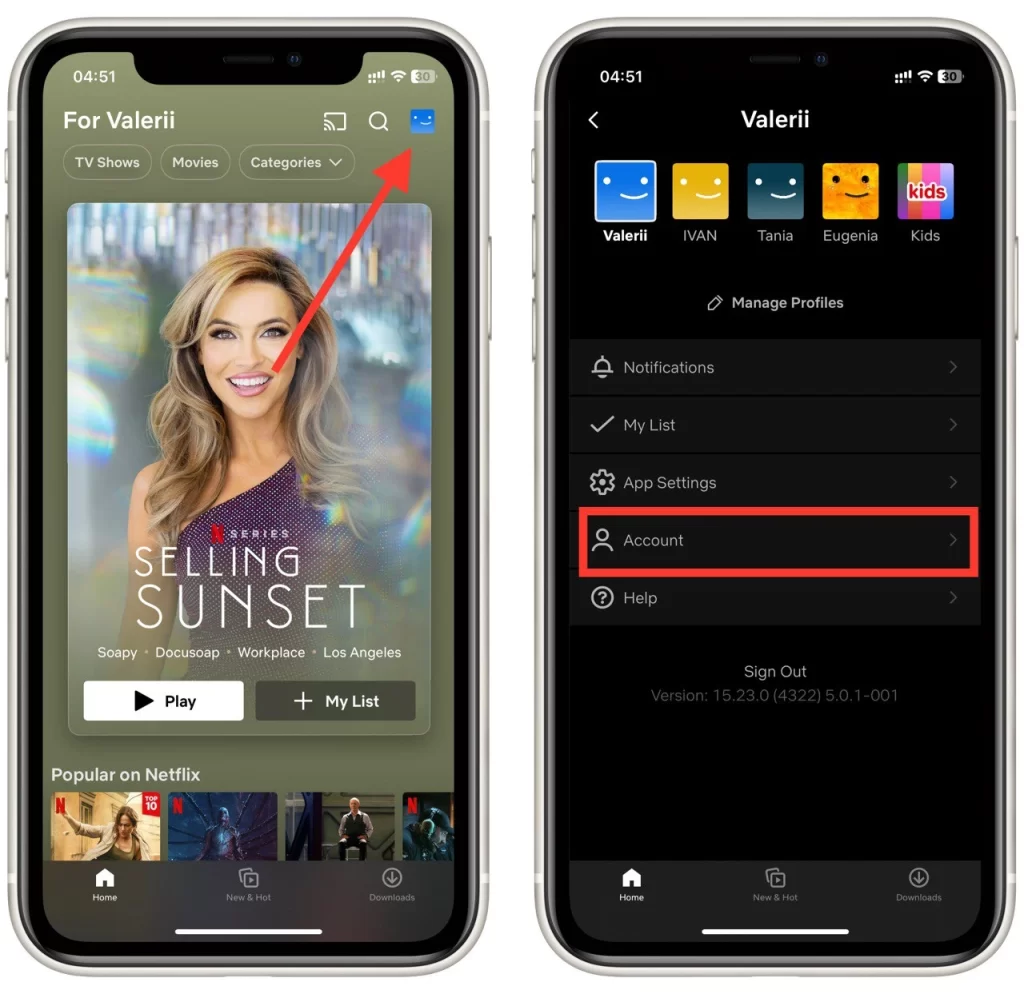
- Sur la page Compte, faites défiler vers le bas jusqu’à ce que vous trouviez la section « Supprimer le compte ». Localisez et tapez sur le lien « Supprimer le compte ».
- Une fenêtre s’affichera devant vous, dans laquelle vous devrez confirmer votre action. Vous pouvez le faire à l’aide de votre numéro de téléphone, de votre adresse électronique ou des détails de votre carte. Saisissez les informations souhaitées.
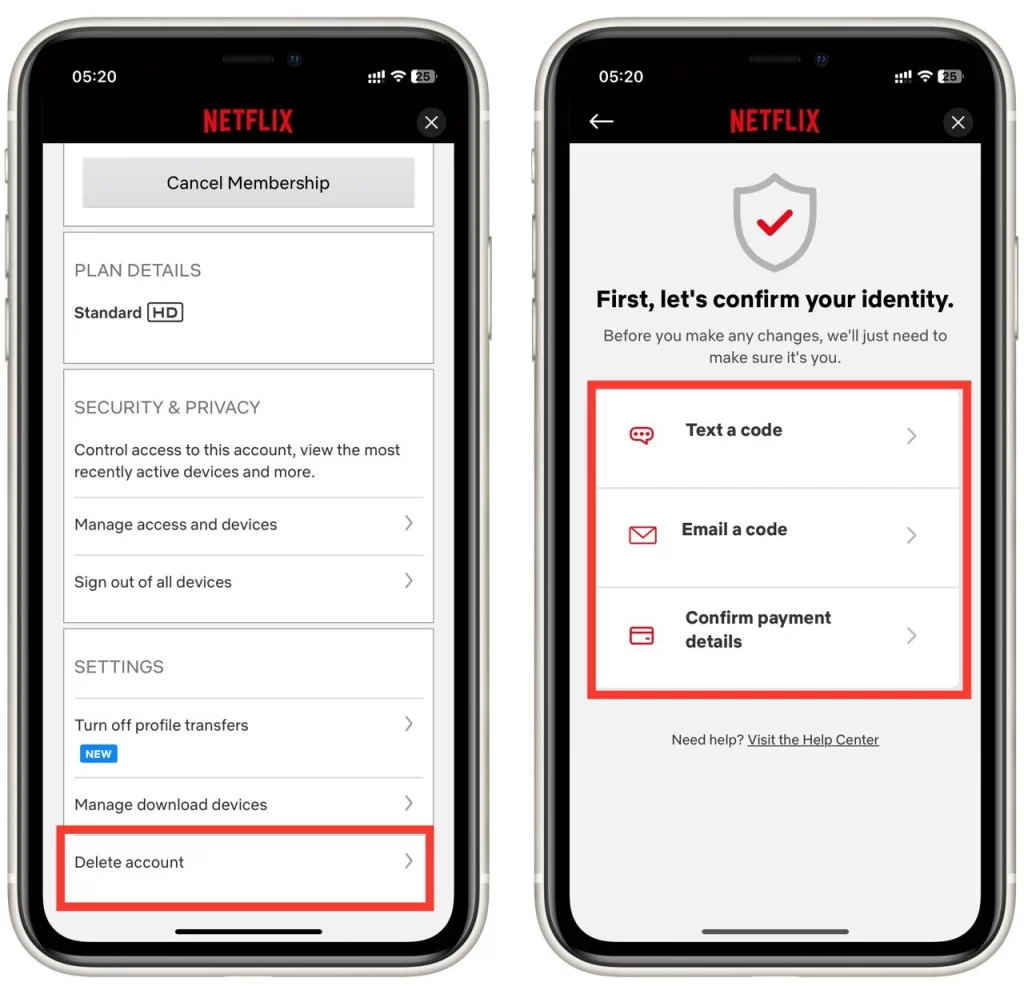
Vous avez réussi à supprimer votre compte Netflix sur votre iPhone. Vous avez réussi à supprimer votre compte Netflix sur votre iPhone. N’oubliez pas que cette action est permanente et que vous n’aurez plus accès à votre profil Netflix, à votre historique de visionnage et à vos préférences enregistrées. Si vous changez d’avis, vous devez créer un nouveau compte Netflix.
Est-il possible de réactiver son compte Netflix ?
Si vous annulez votre abonnement à Netflix, vous pouvez le réactiver dans un délai de 10 mois en vous connectant à votre compte à l’aide de vos anciens identifiants. Pendant cette période, votre historique de visionnage, vos profils et vos préférences seront sauvegardés, ce qui vous permettra de recommencer à utiliser Netflix sans perdre vos données.
Toutefois, si vous supprimez votre compte Netflix, il sera définitivement supprimé du système et vous n’aurez plus la possibilité de le réactiver. La suppression de votre compte efface tout votre historique de visionnage, vos profils, vos préférences et toutes les informations sauvegardées associées au compte. Dans ce cas, si vous souhaitez utiliser Netflix à nouveau, vous devez créer un nouveau compte.
Il est essentiel de tenir compte de ces différences entre l’annulation et la suppression de votre compte avant de prendre une décision. Si vous n’êtes pas sûr ou si vous avez des questions spécifiques concernant votre compte Netflix, il est préférable de contacter le service clientèle de Netflix pour obtenir une assistance précise et personnalisée.
Quels sont les autres services de streaming que vous pouvez essayer à la place de Netflix ?
Si vous cherchez des alternatives à Netflix, plusieurs services de streaming populaires proposent un large éventail de contenus. Voici quelques options notables :
- Amazon Prime Video : Amazon Prime Video est un service de streaming par abonnement qui propose une vaste bibliothèque de films, d’émissions de télévision et de contenus originaux. Il est inclus dans l’abonnement Amazon Prime, ce qui permet de bénéficier d’avantages supplémentaires tels que la livraison gratuite sur les achats Amazon éligibles.
- Disney+ : Disney+ est une plateforme de streaming qui propose une vaste collection de films et d’émissions de télévision de Disney, Pixar, Marvel, Star Wars et National Geographic. Elle propose une grande variété de contenus adaptés aux familles, notamment des classiques bien-aimés, des nouveautés et des programmes originaux exclusifs.
- Hulu : Hulu est un service de streaming populaire qui propose du contenu à la demande et des chaînes de télévision en direct. Il propose diverses émissions de télévision, des films et des programmes originaux. Hulu propose également différentes options d’abonnement, notamment des formules avec ou sans publicité.
- HBO Max : HBO Max est un service de streaming qui donne accès à une vaste bibliothèque de contenus de HBO, Warner Bros, DC, Cartoon Network, etc. Il propose divers films, émissions de télévision, documentaires et séries originales exclusives. HBO Max comprend également l’accès au vaste catalogue d’émissions acclamées de HBO.
- Apple TV+ : Apple TV+ est le service de diffusion en continu d’Apple qui propose une bibliothèque croissante de films et d’émissions de télévision originaux. Il propose un large éventail de genres, notamment des drames, des comédies, des documentaires et des programmes pour enfants. Apple TV+ est disponible sur différents appareils Apple et sur certains téléviseurs intelligents.
- Peacock : Peacock est un service de diffusion en continu de NBCUniversal qui propose un mélange de contenu à la demande et de chaînes de télévision en direct. Il comprend une variété d’émissions télévisées, de films, de sports en direct, d’informations et de programmes originaux. Peacock propose des options d’abonnement gratuites et premium.
Il ne s’agit là que de quelques exemples de services de streaming populaires disponibles comme alternatives à Netflix. Chaque plateforme propose un contenu et des fonctionnalités uniques, il est donc conseillé de les explorer individuellement pour trouver celle qui correspond le mieux à vos intérêts et à vos préférences.










